今天和大家分享一下win10系统C盘无法清理磁盘碎片问题的解决方法,在使用win10系统的过程中经常不知道如何去解决win10系统C盘无法清理磁盘碎片的问题,有什么好的办法去解决win10系统C盘无法清理磁盘碎片呢?小编教你只需要 1、通过win10控制面板,找到【系统】选项,双击进入;关闭系统保护即可; 2、在系统属性界面,我们将选项卡切换到【系统保护】,然后点击【配置】; 就可以了;下面就是我给大家分享关于win10系统C盘无法清理磁盘碎片的详细步骤::
原因分析:
如果我们在win10系统下发现C盘无法整理磁盘碎片,通常是因为C盘开启了系统保护功能,我们只需要将系统保护功能关闭即可解决;
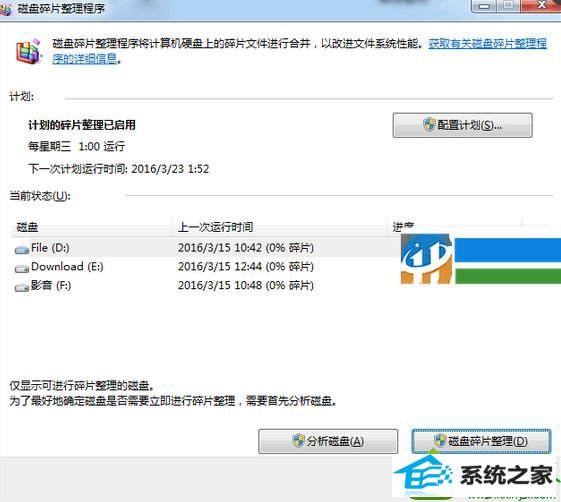
解决方法:
1、通过win10控制面板,找到【系统】选项,双击进入;关闭系统保护即可;
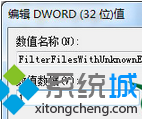
2、在系统属性界面,我们将选项卡切换到【系统保护】,然后点击【配置】;
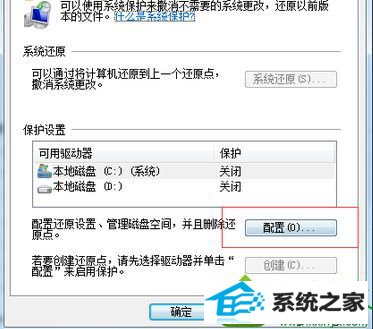
3、然后在还原设置中,勾选【关闭系统保护】选项即可;
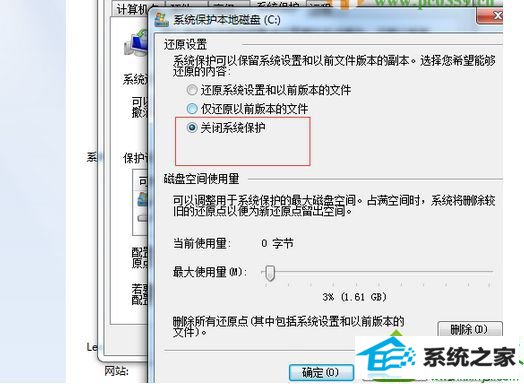
4、然后再进入到磁盘碎片清理界面,这是我们就能发现C盘清理选项了。
通过上述方法设置,轻松解决win10系统C盘无法清理磁盘碎片的问题,如果身边还有为此问题困惑的,可参考本教程解决,






